Opprette egendefinert Portalbehandling-app
Obs!
- Fra og med oktober 2022 er Power Apps-portaler Power Pages.
- Dette emnet gjelder eldre funksjoner. Hvis du vil ha den nyeste informasjonen, kan du gå til Microsoft Power Pages-dokumentasjonen.
Oversikten introduserer Portalbehandling-appen for å hjelpe deg med å komme i gang med den avanserte portalkonfigurasjonen. I denne gjennomgangen lærer du hvordan du oppretter en egendefinert Portalbehandling-app.
Opprette en egendefinert Portalbehandling-app
Viktig
- En egendefinert app som er opprettet ved hjelp av denne artikkelen, kan ikke brukes som en erstatningsapp for standard og støttet Portalbehandling-app. Bruk metoden som er beskrevet i denne artikkelen, bare hvis du har slettet standard Portalbehandling-appen ved et uhell.
- Alle oppdateringer til standard Portalbehandling-app er ikke tilgjengelige for denne egendefinerte appen. Administrer denne egendefinerte appen som en hvilken som helst annen egendefinert modelldrevet app.
- Oppdateringer til miljøet eller portalløsningene kan opprette standard Portalbehandling-app på nytt. Hvis dette skjer, kan du begynne å bruke standardappen i stedet for den manuelt opprettede egendefinerte appen.
Opprette en egendefinert Portalbehandling-app:
Logg på Power Apps.
Velg Opprett fra navigasjonsruten til venstre.
Velg Modelldrevet app fra tomt:
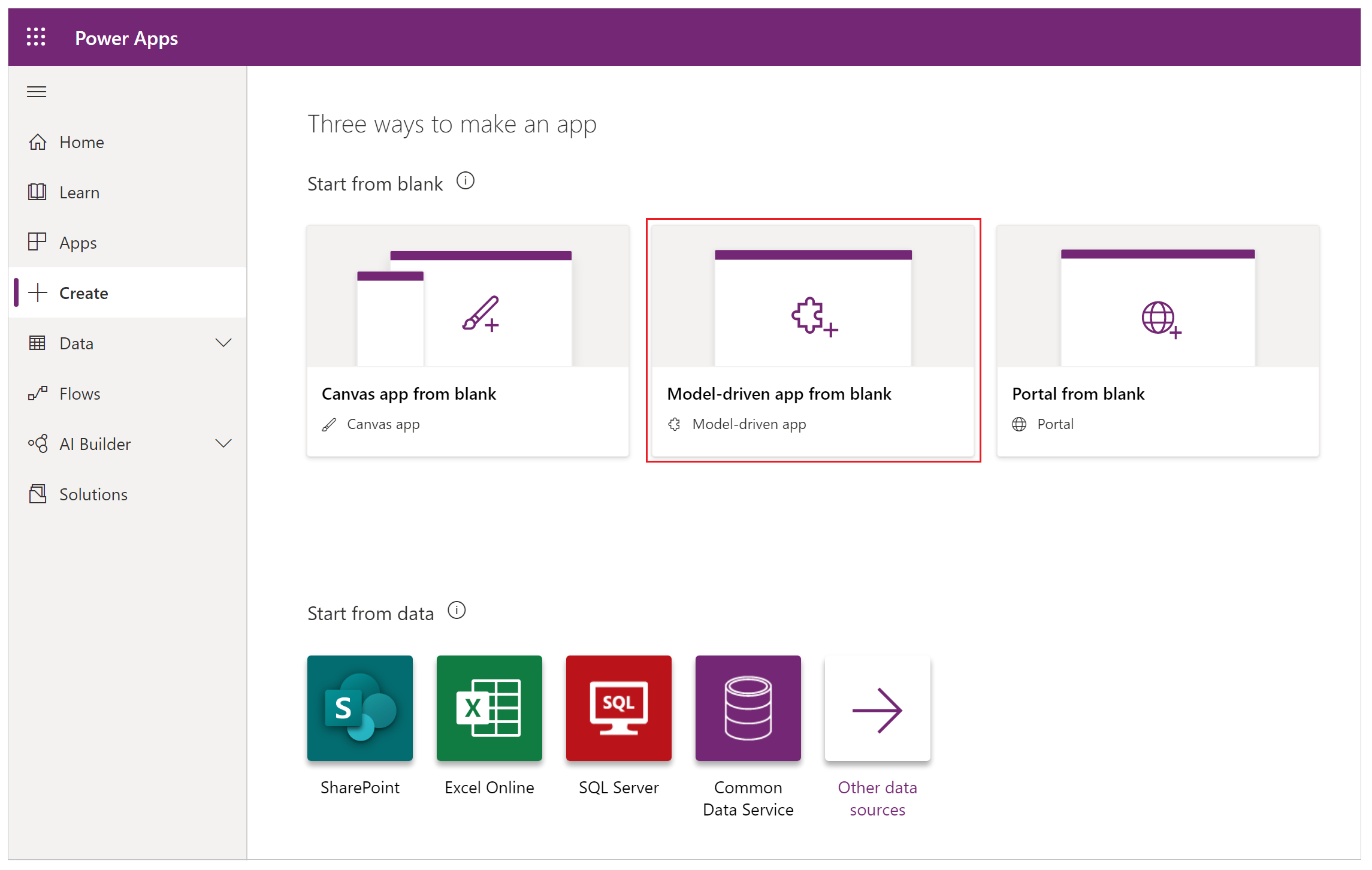
Velg Opprett:
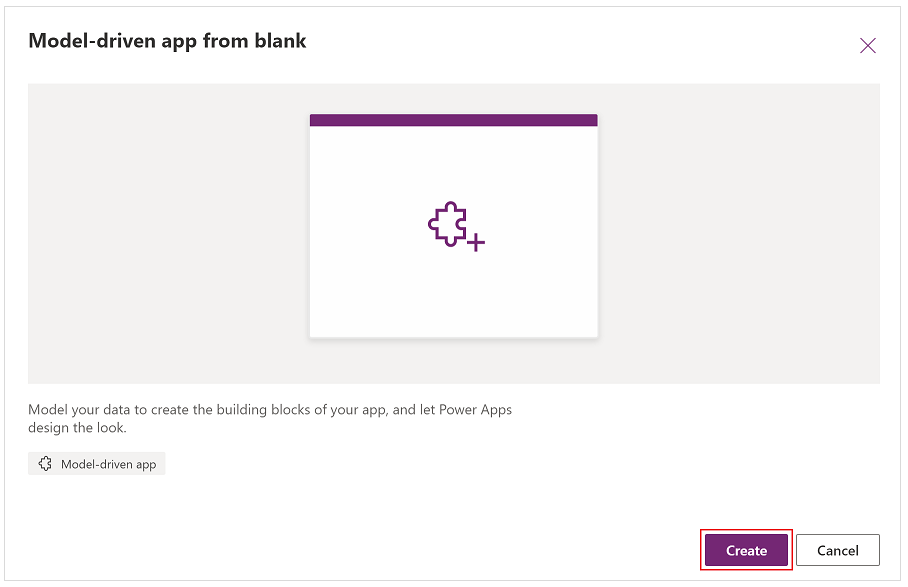
Hvis du velger Opprett-knappen, åpnes apputformingen med Opprett et ny app-skjemaet:
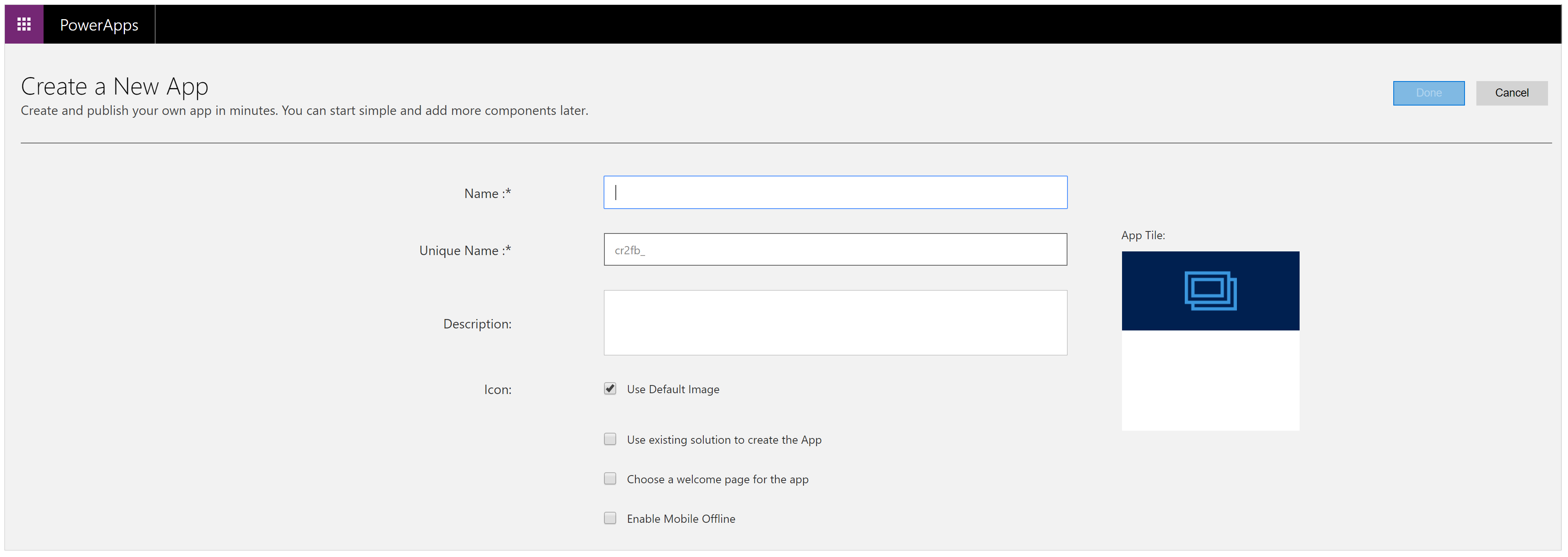
Angi et navn på appen. For eksempel Portalbehandling (egendefinert):

Det unike navnet på appen oppdateres automatisk.
Angi beskrivelse hvis det er påkrevd.
Fjern merket for Bruk standardbilde for Ikon, og velg bildefil som adx_nav_portals_32. png:
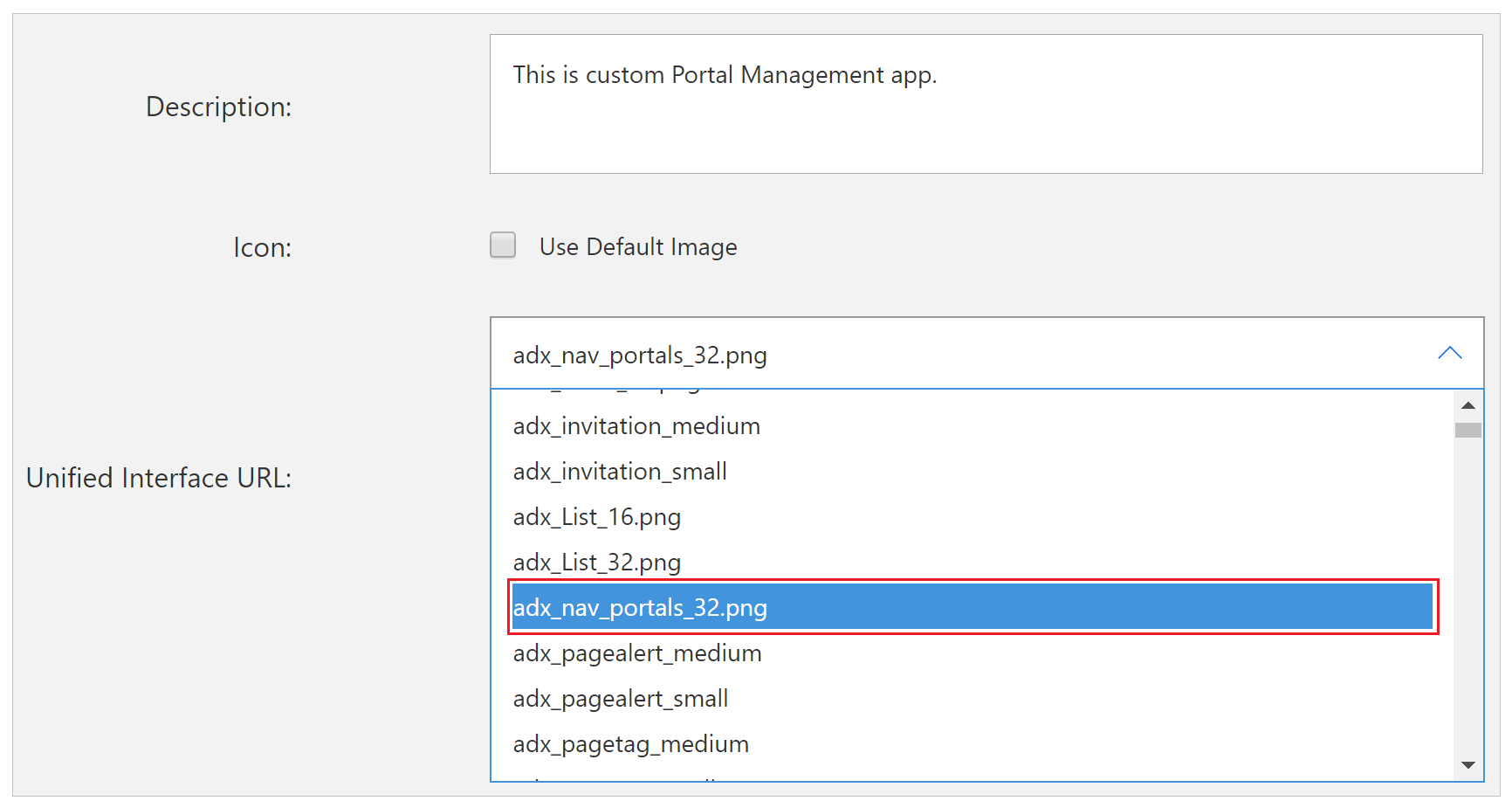
Merk av Bruk eksisterende løsning til å opprette appen:
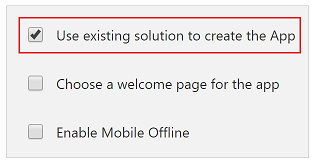
Kontroller alle innstillingene og velg Neste:
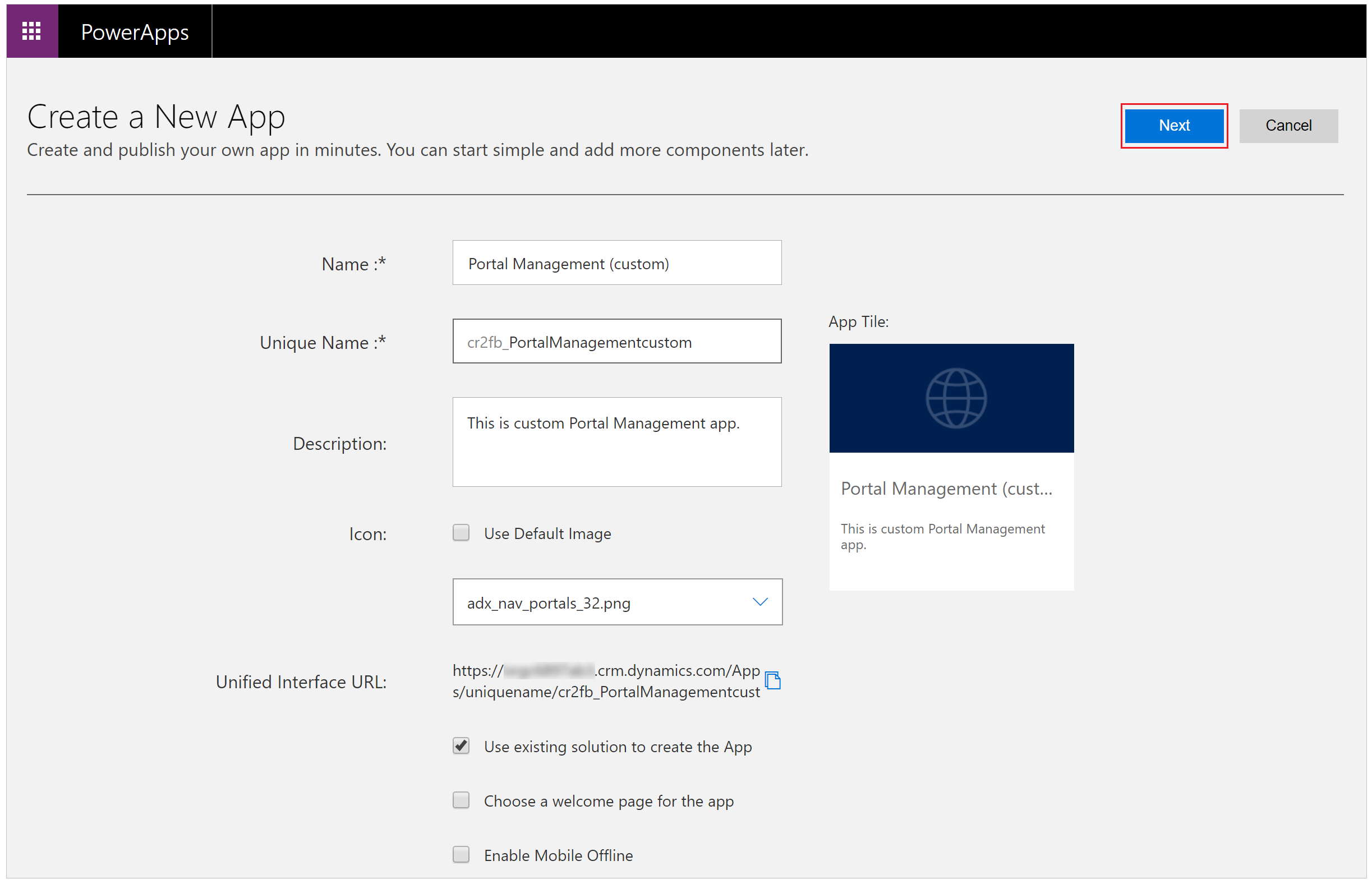
Velg Dynamics 365-portaler – grunnleggende portal som løsningen for Velg løsning-rullegardinlistealternativet:

Velg Dynamics 365-portaler som områdekartet for Velg områdekart-rullegardinlistealternativet:

Bekreft valgene og velg deretter Ferdig:
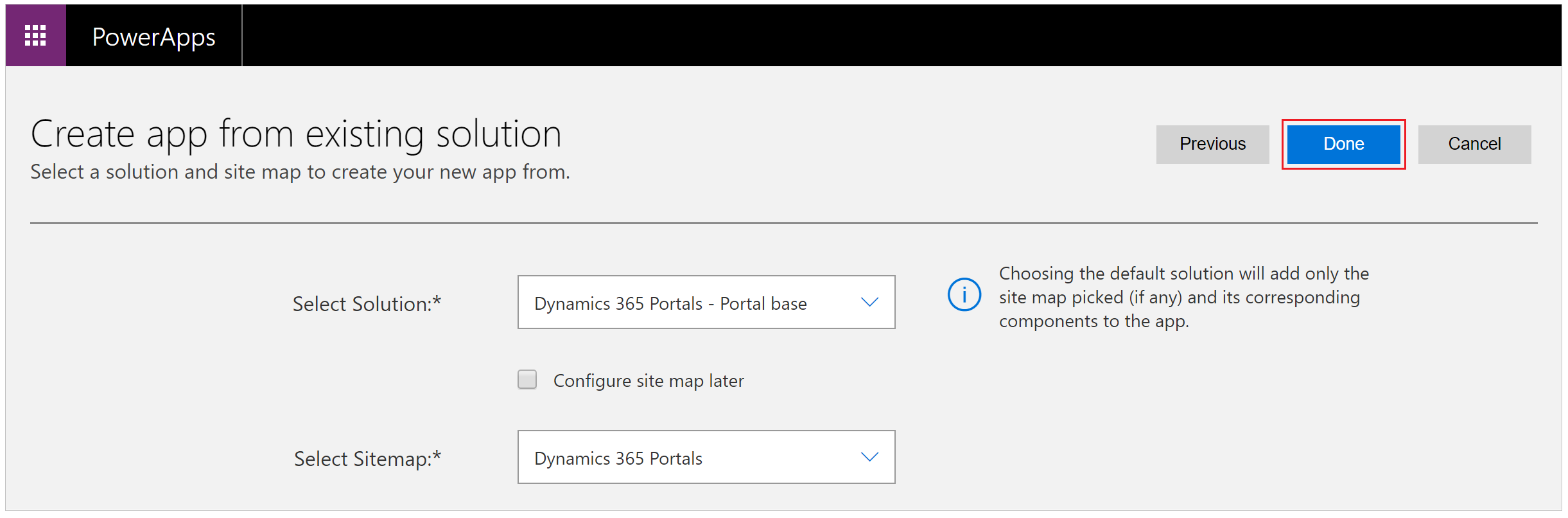
Når appen åpnes i Apputforming, velger du Publiser:
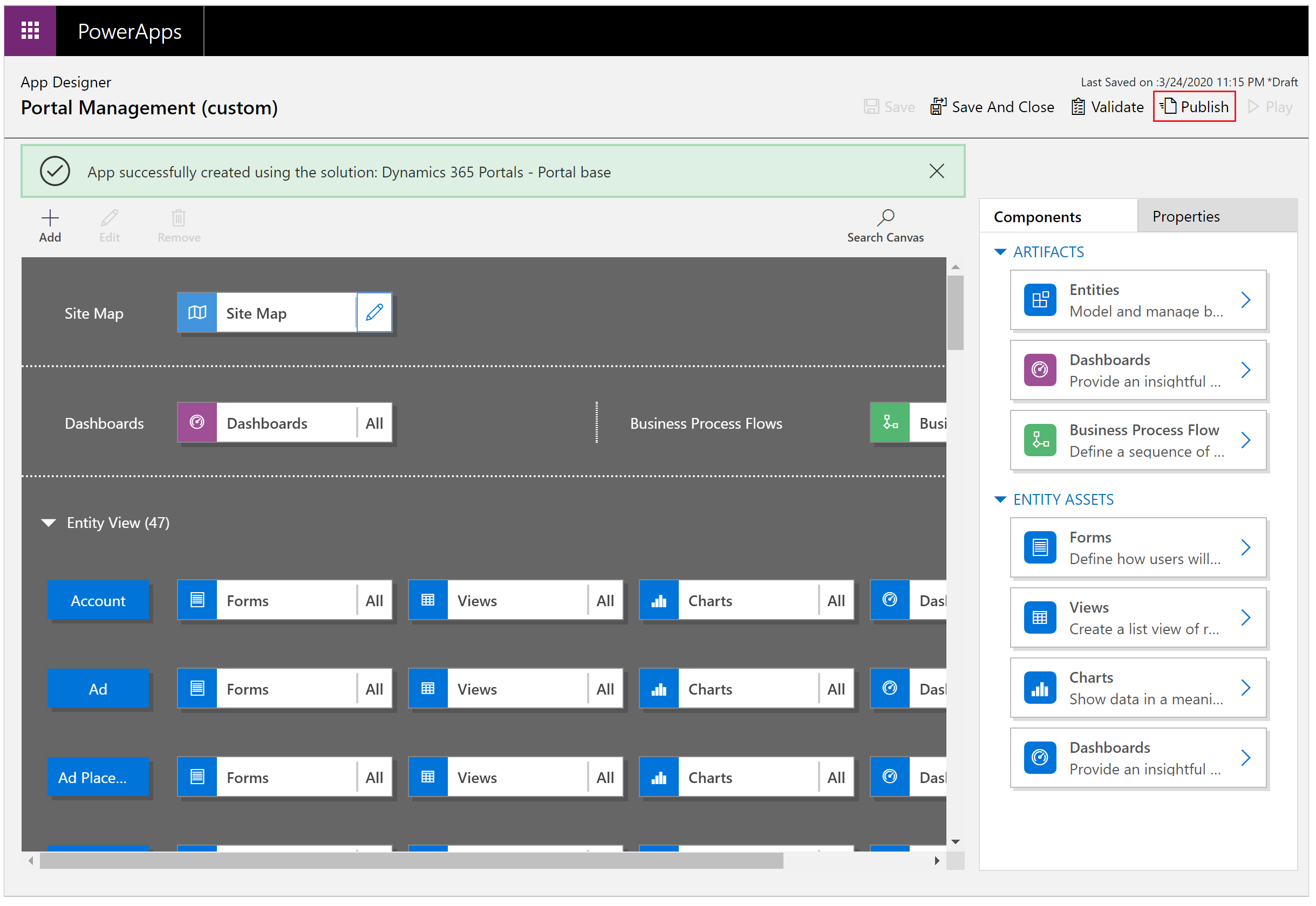
Lukk Apputforming-nettleserfanen.
Åpne Power Apps.
Velg Apper fra venstre navigasjonsfelt.
Du kan se at den nye egendefinert Portalbehandling-appen er opprettet.
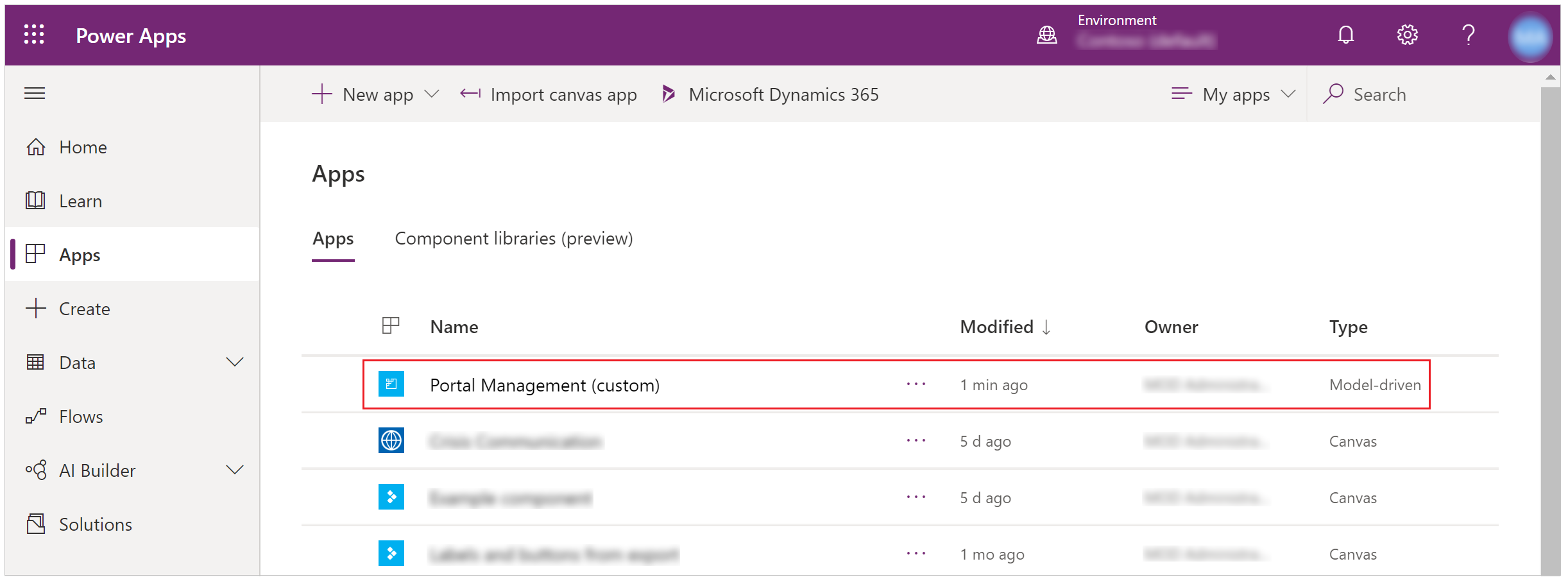
Beveg pekeren over det nye navnet på appen, og velg for å åpne den nye, egendefinerte Portalbehandling-appen:

Nå kan du bruke den egendefinerte Portalbehandling-appen og konfigurere portalinnstillinger.
Obs!
Kan du fortelle oss om språkinnstillingene for dokumentasjonen? Ta en kort undersøkelse. (vær oppmerksom på at denne undersøkelsen er på engelsk)
Undersøkelsen tar rundt sju minutter. Det blir ikke samlet inn noen personopplysninger (personvernerklæring).
Tilbakemeldinger
Kommer snart: Gjennom 2024 faser vi ut GitHub Issues som tilbakemeldingsmekanisme for innhold, og erstatter det med et nytt system for tilbakemeldinger. Hvis du vil ha mer informasjon, kan du se: https://aka.ms/ContentUserFeedback.
Send inn og vis tilbakemelding for